Gmails Arkiv vs. Radera: Vilket är bäst för en organiserad inkorg?
Om du har för många onödiga mejl i inkorgen kan du antingen arkivera eller radera dem. Men du kanske undrar: Raderas arkiverade e-postmeddelanden och är arkivering samma sak som radering?
Arkivering av e-postmeddelanden innebär att de tas bort från inkorgen medan radering av e-postmeddelanden innebär att de placeras i mappen Papperskorgen. Det kan dock vara svårt att välja mellan dessa två alternativ eftersom man måste överväga om arkivering eller radering är mer lämpligt i en viss situation. Även om arkivering kan spara lagringsutrymme på Google Mail, kräver förståelse för dess fördelar en undersökning av hur varje funktion fungerar. Denna artikel ger en omfattande analys av båda metoderna och belyser när de bör användas.
Vad händer när ett e-postmeddelande arkiveras?
När ett e-postmeddelande arkiveras inom Gmail-plattformen flyttas det från sin respektive inkorg och tillhörande mappar till en särskild “All Mail”-förvaringsplats. Man kan dock fortfarande hämta korrespondensen genom att antingen använda Gmails etikett-system eller genom att navigera direkt till mappen “All Mail”. Dessutom leder arkiveringen av meddelandet till en minskning av det totala antalet olästa meddelanden i personens inkorg.
Tänk på att när du arkiverar e-postmeddelanden i ditt Gmail-konto förblir de bevarade om du inte väljer att radera dem manuellt. Dessutom är det viktigt att notera att om ett svar görs på ett arkiverat meddelande, kommer den efterföljande korrespondensen att riktas till din inkorg.
Så här arkiverar du ett e-postmeddelande i Gmail
Om du vill arkivera flera e-postmeddelanden markerar du kryssrutorna bredvid varje meddelande du vill bevara och klickar sedan på knappen “Arkivera” längst upp i din e-postklient.
![]()
Du kan också välja att högerklicka på e-postmeddelandet och välja “Arkiv” i den efterföljande menyn för att organisera din korrespondens på ett effektivt sätt.
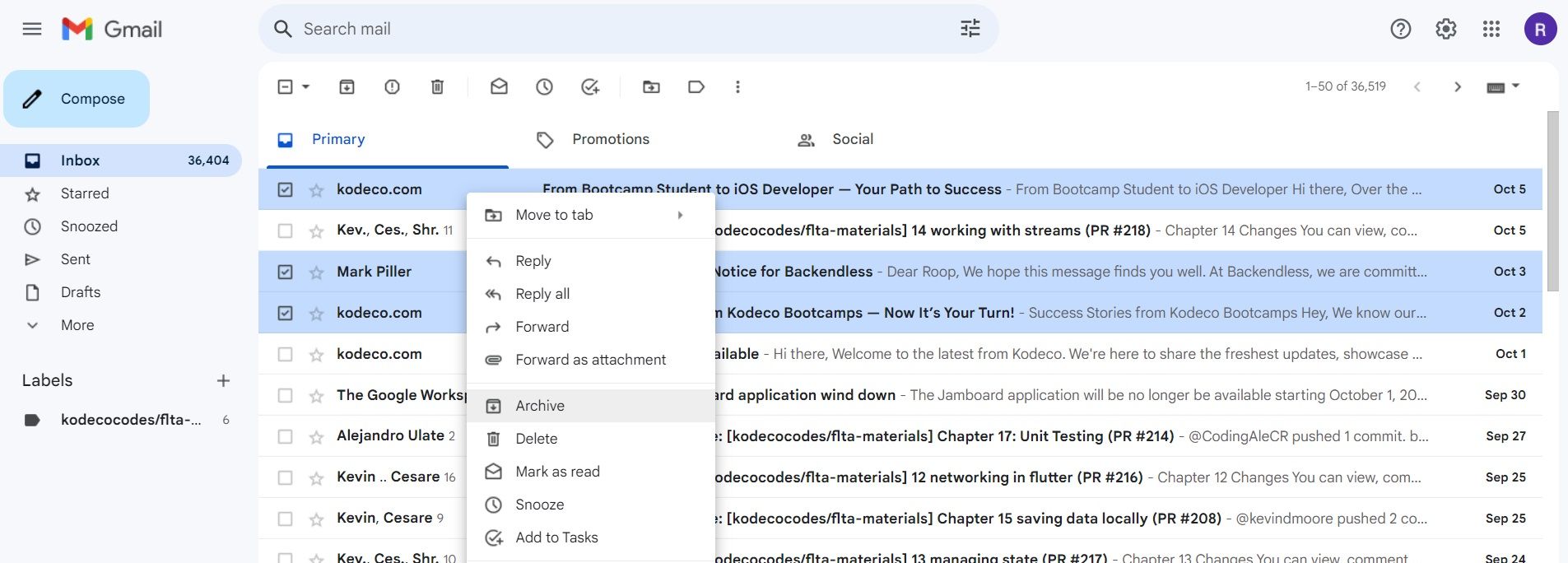
Hur man hittar arkiverade e-postmeddelanden i Gmail
För att komma åt arkiverade e-postmeddelanden i ditt Gmail-konto, navigera till fliken “All Mail” i sidogränssnittet. Detta ger dig tillgång till ett omfattande arkiv över tidigare e-postkorrespondens, så att du enkelt kan hitta och granska alla tidigare skickade eller mottagna meddelanden som kan vara relevanta för dina nuvarande behov.
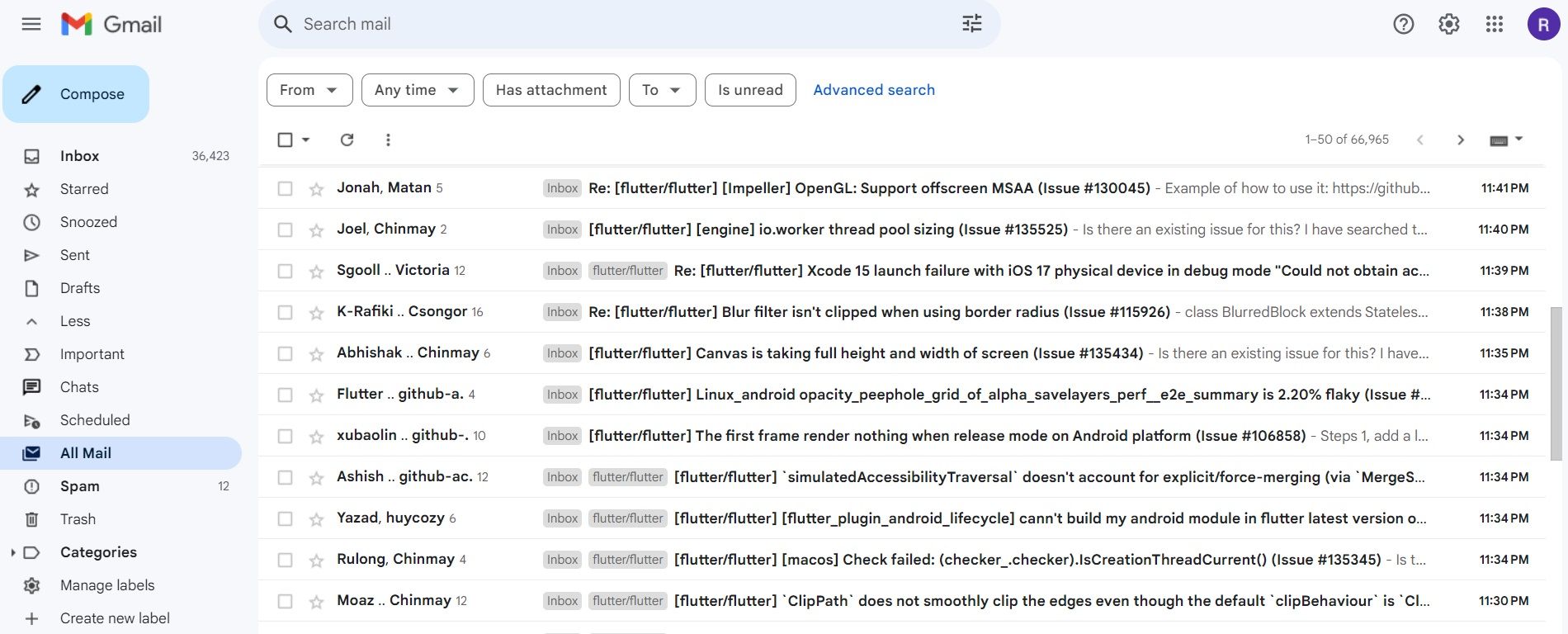
Alternativt kan man skriva in “in:archive” i sökfältet i Gmail-gränssnittet för att visa en lista över alla arkiverade meddelanden.
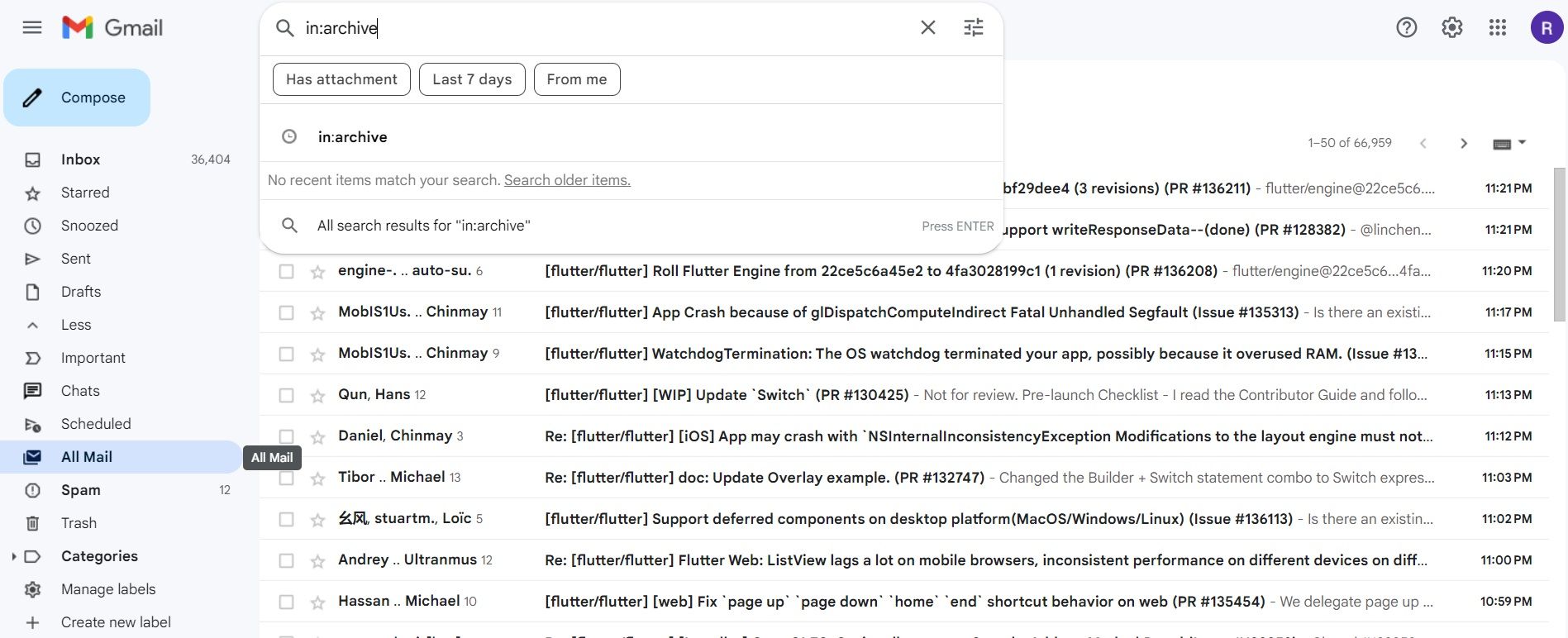
Hur man automatiserar e-postarkivering i Gmail
För att automatisera arkiveringen av utvalda meddelanden i ditt Gmail-konto utan att behöva utföra denna uppgift manuellt kan du använda filtreringsfunktionen som tillhandahålls av Gmail. Följ dessa steg för att uppnå detta:
⭐ Klicka på ikonen Inställningar högst upp i din Gmail och välj Se alla inställningar i det vänstra sidofönstret. 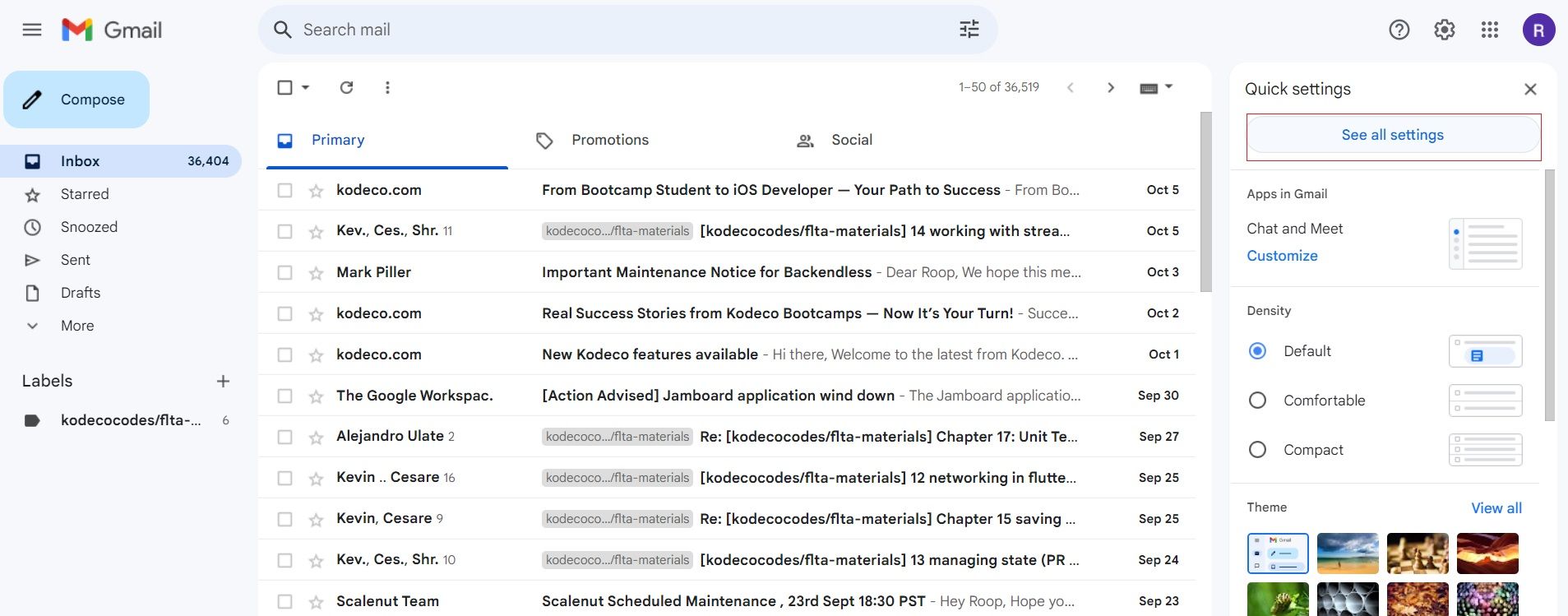
⭐ Välj fliken Filter och blockerade adresser. 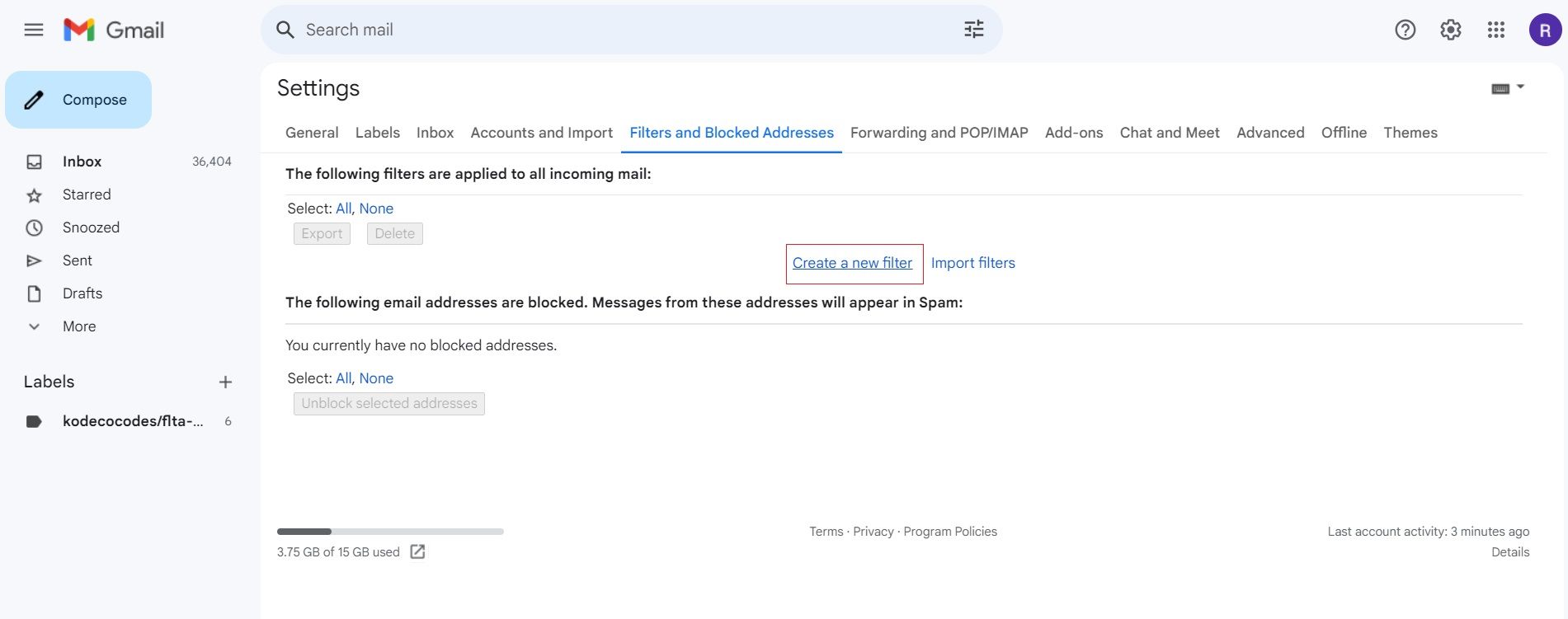
⭐ Ange avsändaruppgifter med annan relevant information och klicka på Skapa filter . 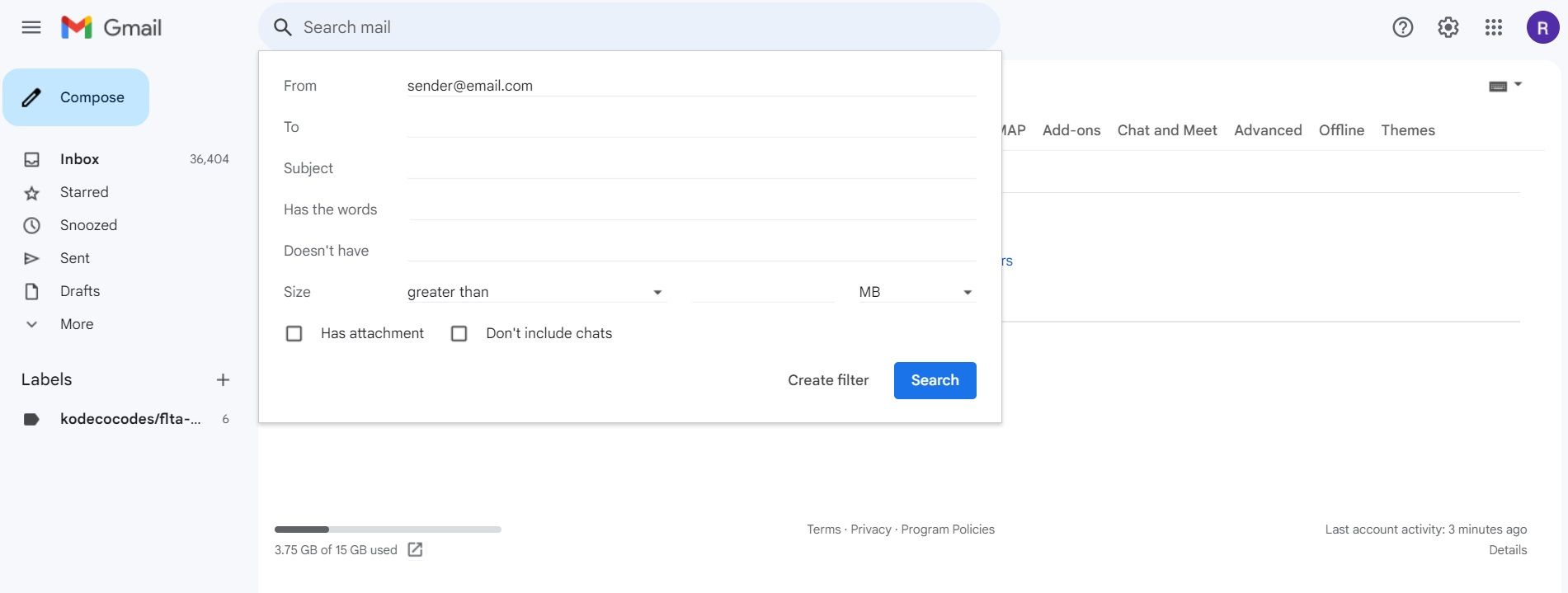
⭐ I nästa fönster markerar du kryssrutan för alternativet Hoppa över inkorgen (arkivera den) och klickar på Skapa filter . 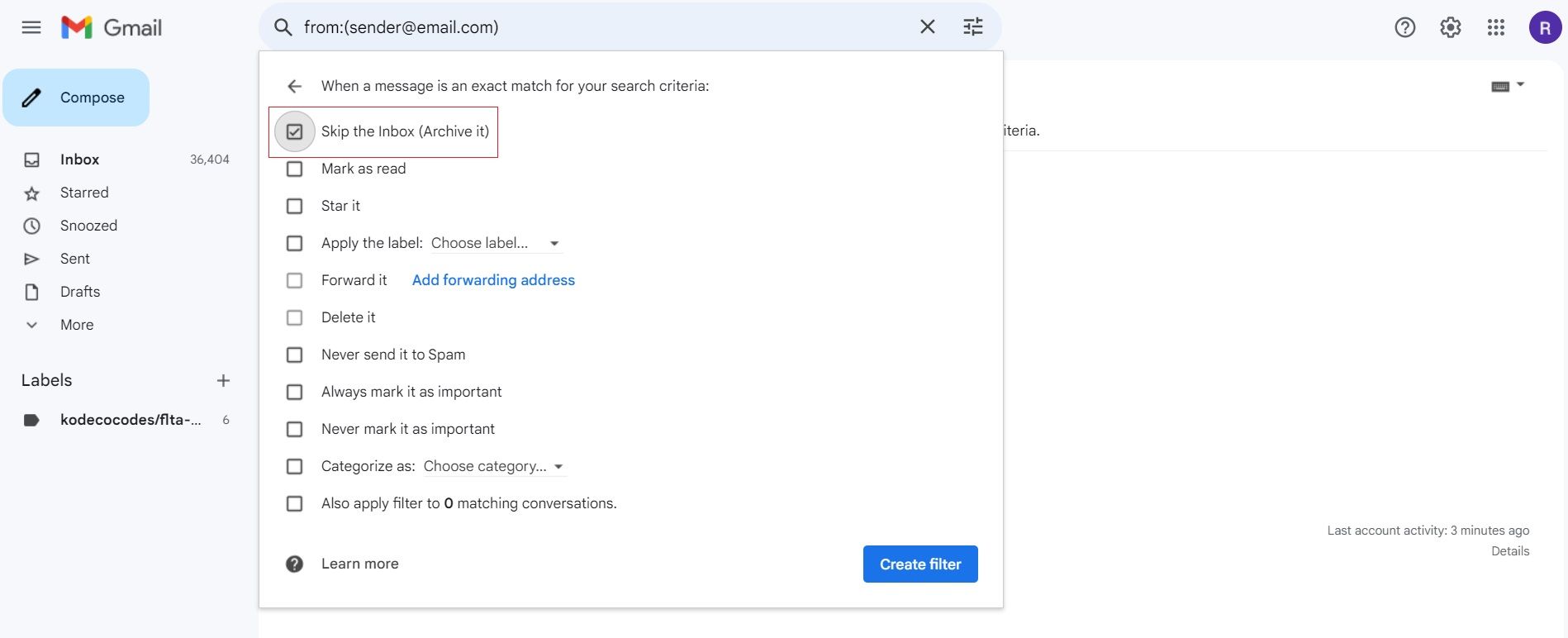
Det innovativa filtret har utformats för att systematiskt organisera och bevara korrespondens från en viss person eller enhet i din inkorg, vilket effektiviserar hanteringen av inkommande meddelanden samtidigt som viktig kommunikationshistorik bevaras för framtida referens.
Hur man avarkiverar e-postmeddelanden i Gmail
För att ångra en felaktig arkivering av ett e-postmeddelande som anses viktigt för din inkorg, vänligen använd alternativet “Ångra” som finns i meddelandet som visas när du utför denna åtgärd.
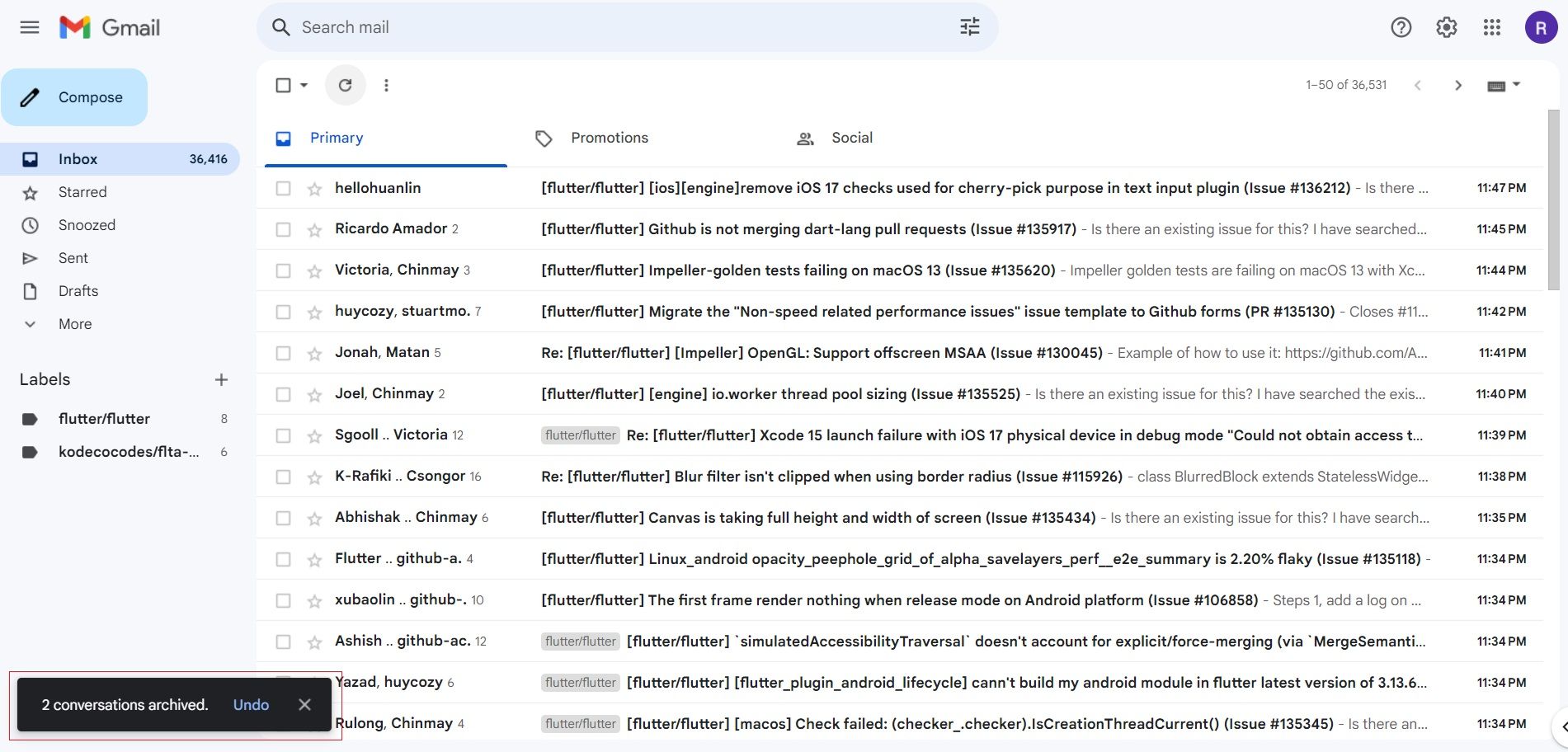
Om du råkade missa meddelandet, vänligen navigera till vår “All Mail”-arkiv och leta upp korrespondensen i fråga. Välj sedan meddelandet och placera markören längst upp på skärmen och tryck med musknappen på symbolen “Move to Inbox”, så att det flyttas tillbaka till den önskade mappen.
![]()
Alternativt kan du använda Gmail-sökfunktionen genom att ange “in:archive” i sökfältet och välja önskade arkiverade e-postmeddelanden för hämtning. Om du sedan högerklickar på de valda meddelandena kan du flytta tillbaka dem till inkorgen genom att välja kommandot “Move to Inbox” bland de tillgängliga alternativen.
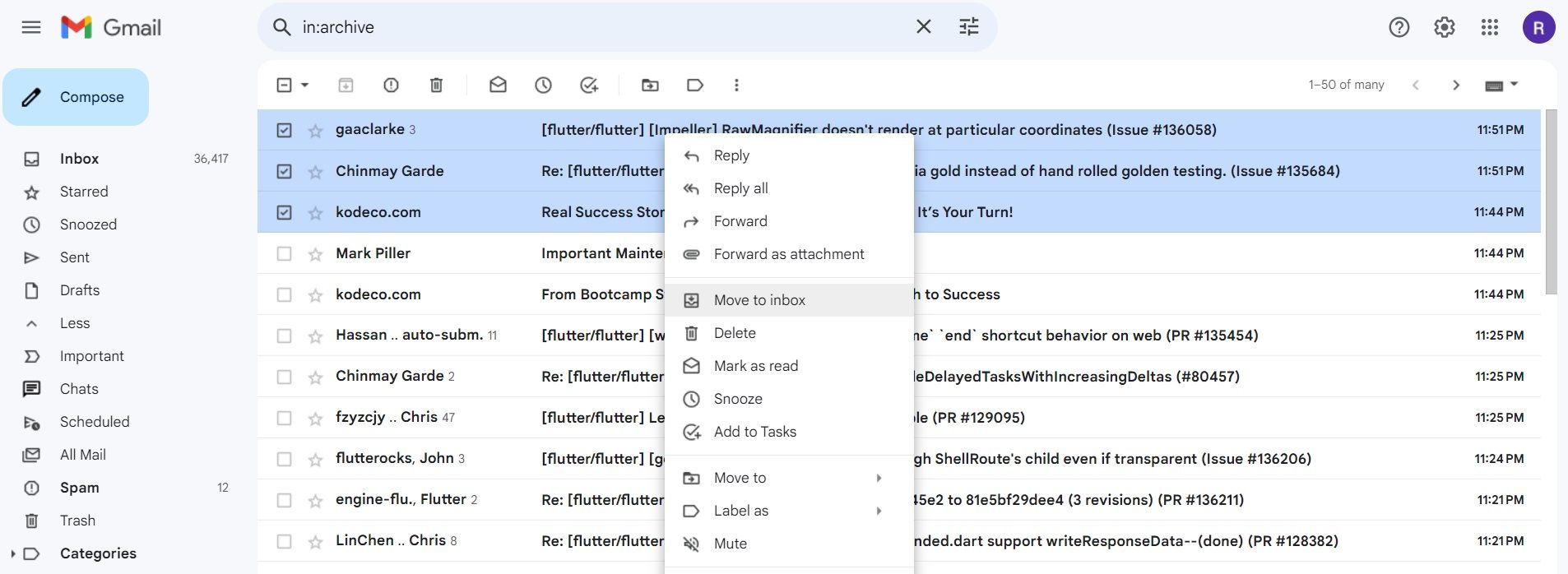
Vad händer när ett e-postmeddelande raderas?
När ett e-postmeddelande tas bort från ett Gmail-konto flyttas det omedelbart från den primära inkorgen och överförs till katalogen Papperskorg. Användaren har två alternativ för att hantera dessa kasserade meddelanden - de kan välja att utplåna dem helt eller återställa dem till inkorgen.
Om du raderar ett meddelande med borttagna bilagor tas alla relaterade dokument bort. E-post som lagras i papperskorgen raderas dock automatiskt trettio dagar efteråt.Dessutom kan man välja att rensa papperskorgen helt och hållet.
Så här tar du bort ett e-postmeddelande i Gmail
För att ta bort ett meddelande från ditt Google Mail-konto finns det två alternativa tillvägagångssätt. Ett alternativ innebär att du väljer flera meddelanden från det primära inkorgsgränssnittet och använder raderingsknappen längst upp på sidan. Alternativt kan du välja att välja enskilda e-postmeddelanden och fortsätta med samma process.
![]()
Alternativt kan du välja att högerklicka på de valda e-postmeddelandena och välja alternativet “Radera” från den efterföljande menyn.
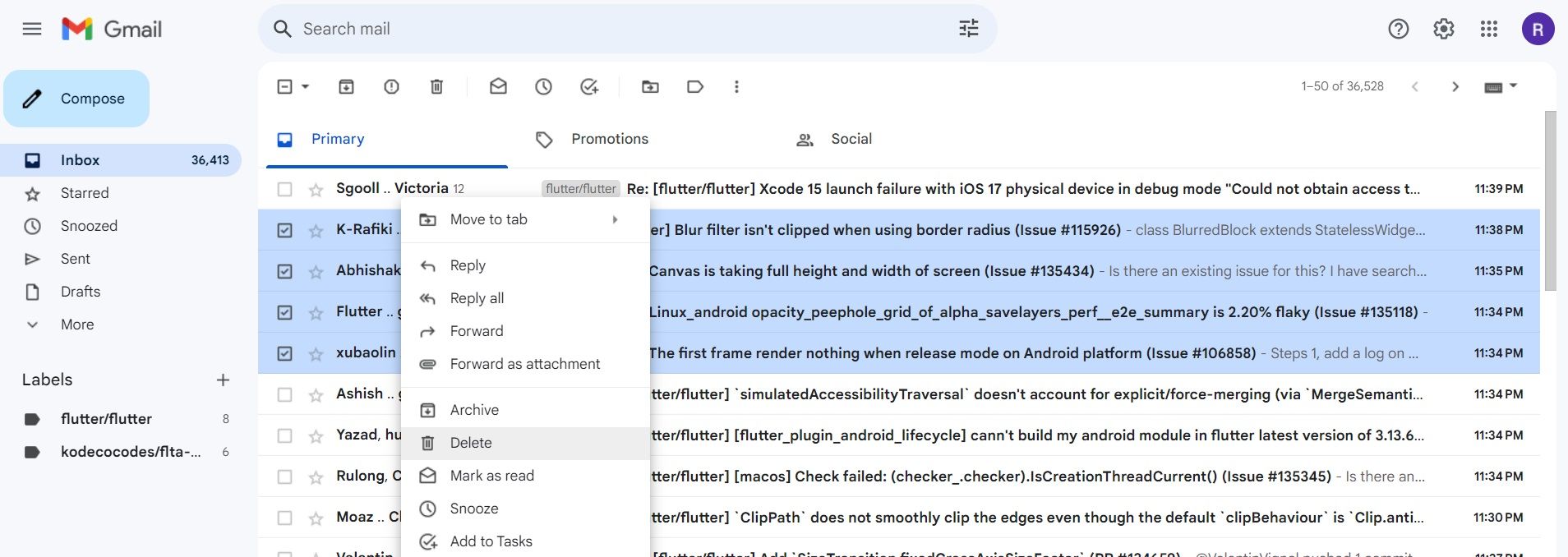
Hur man tar bort flera e-postmeddelanden i Gmail
För att ta bort en mängd meddelanden i Google Mail-programmet, välj först “Alla” från rullgardinsmenyn ovanför kryssrutan. Fortsätt sedan genom att klicka på knappen “Radera” som följer.
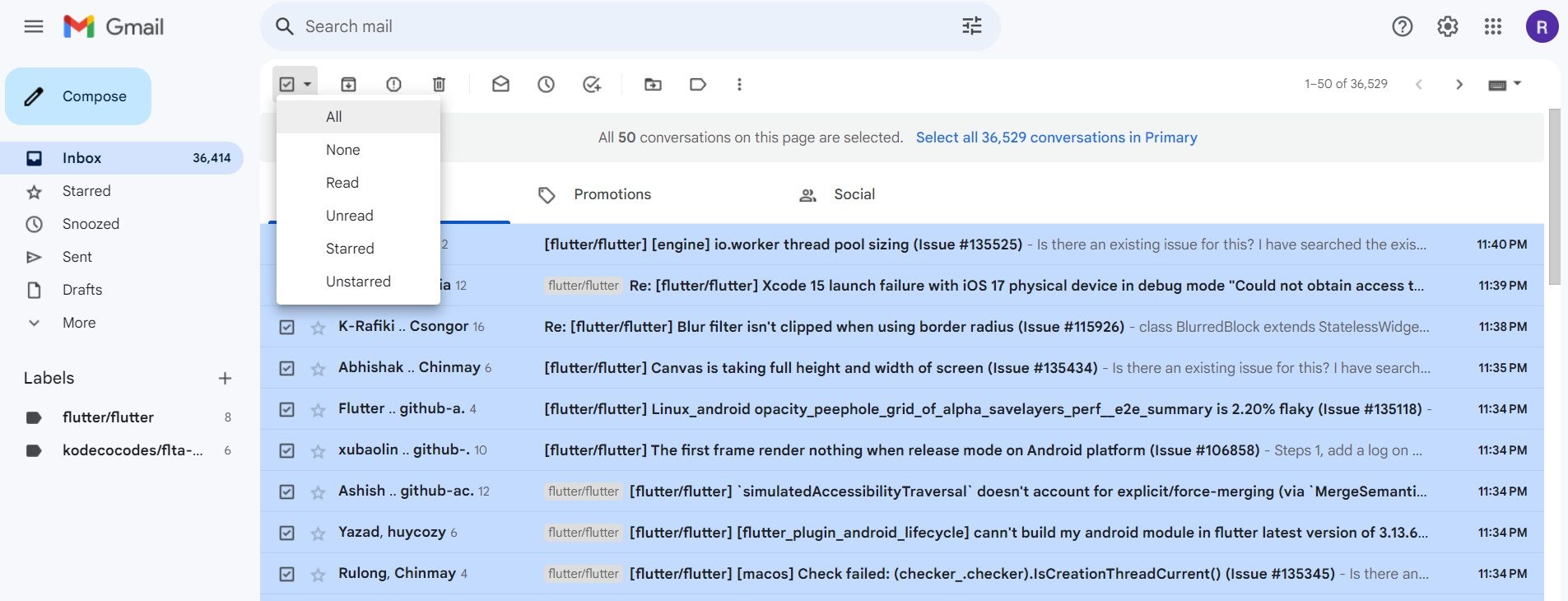
Programmet är utformat för att ta bort femtio meddelanden vid varje givet tillfälle. Om man vill ta bort en större mängd meddelanden måste man utföra processen upprepade gånger.
Alternativt kan man välja att upprätta en filtreringsmekanism i sitt Gmail-konto som automatiskt tar bort meddelanden från specifika mottagare.
Klicka på symbolen för inställningar högst upp i ditt Gmail-gränssnitt och välj sedan “Se alla inställningar” för att få tillgång till ett omfattande utbud av alternativ.
⭐VäljFilter och Blockerad Adressestab.
⭐ I nästa fönster markerar du kryssrutan för Ta bort den och klickar på Skapa filter . 
Den innovativa filtreringsmekanismen i detta system är utformad för att ta bort meddelanden som skickas av en viss person vid upptäckt, vilket eliminerar oönskad korrespondens från den källan utan någon manuell intervention krävs.
Vad är skillnaden mellan att arkivera och radera ett e-postmeddelande?
Gmail använder flera skillnader mellan arkivering och radering av meddelanden som har anmärkningsvärda konsekvenser. Det är viktigt att förstå dessa skillnader för att kunna fatta välgrundade beslut när man hanterar sin e-postkorrespondens.
Även om både arkiverade och raderade e-postmeddelanden tas bort från inkorgen, är arkivering en process som flyttar dessa e-postmeddelanden till mappen “All Mail”, medan radering av dem permanent tar bort dem från Google Workspace och skickar dem till mappen “Papperskorgen”.
När trettio dagar har gått sedan raderingen kommer alla e-postmeddelanden som raderades att finnas kvar i papperskorgen under en viss tid.Däremot kan arkiverade meddelanden fortfarande hämtas från mappen “All Mail” även efter att de har flyttats dit.
Skickade e-postmeddelanden som har arkiverats raderas inte omedelbart, utan de som har rensats bort tas automatiskt bort från skräpmappen efter en period på trettio dagar. De arkiverade meddelandena finns kvar i Google Mail-kontot om de inte avsiktligt tas bort av användaren.
När e-postmeddelanden raderas från ett Gmail-konto är de oåterkalleligt eliminerade, vilket frigör värdefullt diskutrymme för framtida användning. Om ett e-postmeddelande däremot bara arkiveras förblir det säkert bevarat i ens konto och fortsätter att bidra till den totala lagringskapacitet som tilldelats det specifika kontot.
Användning av Gmails sökfunktion för att hämta information kommer att omfatta både arkiverad och aktuell e-postkorrespondens inom ramen för sökningen, men all raderad kommunikation ska uteslutas från sökresultaten.
När du klickar på ett märkt e-postmeddelande för att visa alla meddelanden som är associerade med den märkningen, kommer alla tidigare arkiverade e-postmeddelanden också att visas. Omvänt kan raderade e-postmeddelanden endast nås i mappen Papperskorgen.
När ska du arkivera ett e-postmeddelande?
När man funderar på om man ska arkivera eller radera e-postmeddelanden från sitt Gmail-konto, finns det flera övertygande skäl till varför arkivering kan vara ett bättre val än radering.
Att arkivera e-postmeddelanden som inte längre behövs är ett effektivt sätt att rensa upp i inkorgen, vilket leder till en mer organiserad och lätthanterlig e-postmiljö.
För att uppnå ett tillstånd av “inbox zero” är det nödvändigt att organisera och ta bort alla föråldrade eller irrelevanta meddelanden från ditt e-postkonto, vilket kan hjälpa till att rensa din inkorg och förbättra den övergripande produktiviteten.
Genom att arkivera viktiga e-postmeddelanden kan de bevaras och göras tillgängliga vid ett senare tillfälle, när de kan behövas men för närvarande inte är omedelbart nödvändiga.
Att bevara utvalda korrespondenser kan vara nödvändigt på grund av efterlevnad eller operativa behov, vilket kräver ett systematiskt tillvägagångssätt för att behålla dem på ett organiserat sätt och samtidigt förhindra oavsiktlig radering.
När en elektronisk korrespondenskedja har nått sitt slut och inga ytterligare svar förväntas, är det möjligt att bevara dessa viktiga utbyten av idéer genom att arkivera dem för att upprätthålla ett register och underlätta återsökning.
Genom att arkivera ett elektroniskt meddelande kan man behålla konfidentiella uppgifter och kompletterande material som inte bör tas bort från den primära e-postmappen, vilket gör att de bevaras säkert samtidigt som utrymme frigörs inom det aktiva lagringsområdet.
Gmail Arkivera vs. Ta bort e-post: När är det bäst att ta bort ett e-postmeddelande?
Man kan fundera över olika skäl till att radera ett elektroniskt meddelande i stället för att bevara det i ett arkiv. Nedan presenteras flera övertygande skäl till att radera överflödig korrespondens från sitt Google Mail-konto:
Det är tillrådligt att rensa din elektroniska brevlåda från meddelanden som du med säkerhet kan bekräfta att du aldrig kommer att behöva igen, för att upprätthålla ett snyggt och organiserat lagringsutrymme för digital korrespondens.
Du har möjlighet att ta bort ett e-postmeddelande från ditt Gmail-konto, vilket kommer att förhindra att det inkluderas i framtida sökningar som utförs i din brevlåda.
För att frigöra värdefullt diskutrymme i ditt Gmail-konto är det tillrådligt att eliminera arkiverade meddelanden som inte längre är nödvändiga för referens eller bevarande.
När det inte längre är nödvändigt att komma åt eller hämta medföljande filer eller korrespondens som är kopplade till ett visst elektroniskt meddelande, skulle det vara tillrådligt att radera meddelandet efter en noggrann granskning av dess innehåll.
Att hantera ett inflöde av oönskade meddelanden, t.ex. skräppost och reklam, kan snabbt skapa oreda i inkorgen och förbruka värdefullt lagringsutrymme. Genom att rensa bort dessa oönskade meddelanden med en enda åtgärd kan du frigöra värdefullt utrymme för viktigare korrespondens.
Så här tar du bort arkiverade e-postmeddelanden
Gmail har ett arkiv med tidigare meddelanden som lagras i användarens konto om de inte uttryckligen raderas. Det finns två metoder för att ta bort e-postmeddelanden från arkivet, och dessa är följande:
⭐ Gå till mappen All Mail, markera det arkivmeddelande du vill ta bort och klicka på ikonen Ta bort högst upp. ![]()
⭐ Alternativt kan du skriva in in:archive i Gmails sökfält, välja arkivmejlet och klicka på ikonen Radera. 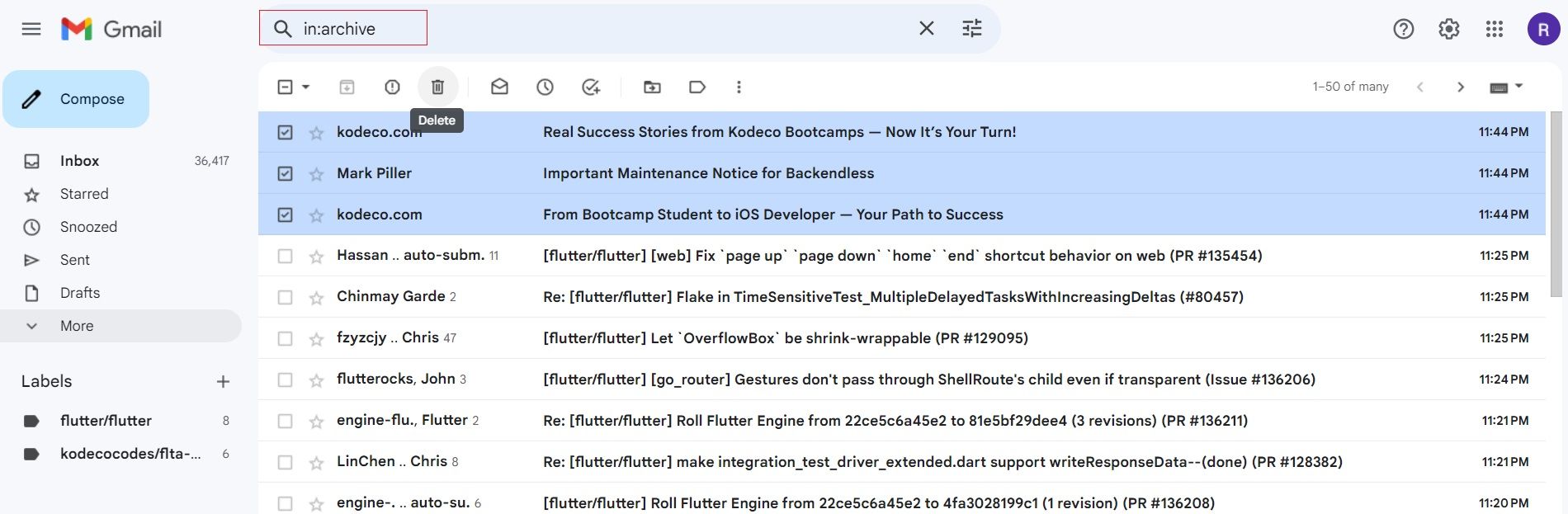
Varför är det ett bättre alternativ att arkivera ett e-postmeddelande?
Att arkivera dina e-postmeddelanden i Gmail är ett bättre alternativ än att radera dem, eftersom du då kan komma åt alla meddelanden vid ett senare tillfälle och samtidigt behålla en förteckning över tidigare korrespondens för referensändamål. Detta tillvägagångssätt underlättar också hämtning av specifika detaljer när det behövs.
Det är viktigt att vara försiktig när du raderar e-postmeddelanden eftersom det kan leda till permanent radering av värdefull information, vilket kan göra det svårt att återskapa informationen vid ett senare tillfälle. För att minska denna risk kan du överväga att arkivera eller flytta mindre viktiga e-postmeddelanden från din inkorg för att skydda mot oavsiktliga raderingar och säkerställa enkel åtkomst till nödvändig kommunikation.
När du överväger vilka e-postmeddelanden du ska behålla eller kasta i dina e-postkonton rekommenderas det i allmänhet att du bevarar de meddelanden som kan visa sig vara värdefulla eller relevanta någon gång i framtiden. Följaktligen skulle det vara klokt att välja arkivering snarare än radering när du står inför beslutet om huruvida du ska ta bort specifika meddelanden från antingen din Gmail- eller Outlook-inkorg. Genom att göra det kan du behålla ett omfattande register över tidigare korrespondens samtidigt som du håller ditt konto organiserat och fritt från onödigt röran.
Organisera din Gmail-inkorg genom att arkivera e-post
Arkivering, en metod för att organisera sin e-postinkorg, används ofta för att upprätthålla en ren miljö genom att flytta meddelanden som anses onödiga till mappen All Mail. Processen möjliggör effektiv lagring samtidigt som viktig korrespondens är lättillgänglig.
Om du läser igenom ett elektroniskt meddelande och lägger märke till innehållet kan du visserligen omedelbart flytta det för att hålla ordning i din brevlåda. Alla epistlar som har tagits bort från avfallsförvaret eller deponerats i det allestädes närvarande postfacket kan dock utan problem återställas till din inkorg.